Ejja nitgħallmu dwar Kif Oħloq Shortcut fuq id-Desktop?
Shortcut huwa mod alternattiv iqsar li huwa iqsar mit-triq tas-soltu. Huwa pointer għal fajl fuq il-hard drive tiegħek. Kif toħloq shortcut sempliċiment ifisser li tpoġġi shortcuts fuq id-desktops li jistgħu jinħażnu fil-fond fl-istruttura tad-direttorju. Sempliċement tippermetti aċċess konvenjenti għall-fajls.
Shortcuts jistgħu jiġu distinti mill-fajl oriġinali mill-vleġġa li tidher fuq l-ikona. Tista 'toħloq shortcut fil-modi li ġejjin:
Werrej
Żieda ta 'Shortcut għad-Desktop
Iż-żona tad-desktop hija meqjusa bħala l-aktar post popolari biex iżżomm shortcut. Għandek toħloq shortcuts għal kwalunkwe dokument, folders, u programmi li spiss tuża u poġġihom fuq id-desktop.
Jagħmel it-tifkira tal-folder partikolari aktar faċli. Segwi l-metodu mogħti hawn taħt biex oħloq shortcut tad-desktop:
- Sib il-programm (fajl jew folder) li trid iżżid ikona tad-desktop fih.
- Ikklikkja bil-lemin fuq l-ikona tal-fajl, innaviga biex tibgħat lil -> Desktop (oħloq shortcut).
- Iddreggja l-shortcut il-ġdid fil-post mixtieq.
Fil-każ li trid tħassar l-ikona, ikklikkja fuq l-ikona u Agħfas Ħassar Ċavetta, u mbagħad Agħfas OK. L-ikona se titħassar mingħajr ma taffettwa l-oġġett oriġinali.
Kif toħloq shortcut fuq id-Desktop għal Web Page
Kif toħloq shortcut fuq id-desktop, għal paġna web tinvolvi proċess sempliċi:
- Innaviga lejn il-paġna li trid toħloq shortcut għaliha.
- Ikklikkja fuq ix-xellug u drag l-ikona fil-bar tal-indirizz fiż-żona tad-desktop
- Ħalli l-buttuna tal-maws, dan se 'waqqa' shortcut għall-paġna tal-web fiż-żona tad-desktop tiegħek.
Shortcuts fuq Desktops għall-App Moderna tal-Windows
Il-popolarità dejjem tiżdied ta ' apps, f'dawn il-jiem, m'għandha bżonn l-ebda introduzzjoni. Windows 10 ħareġ b'titjib li huwa l-kapaċità tiegħu li jpoġġi shortcut fuq id-desktop għal apps moderni.
Fil-bini preċedenti tal-Windows 10, 9841, tista 'toħloq shortcuts tad-desktop għal apps moderni, iżda biss għal dawk li ġew mibgħuta bl-OS. Appoġġ ta 'shortcut ta' app ta 'parti terza ma kienx qed jaħdem, iżda nbidel fl-aħħar build, 9860.
Kif toħloq shortcut tad-desktop għal App Moderna tal-Windows tinkludi:
1. Ikklikkja l-buttuna Start u sib l-app moderna li trid toħloq shortcut għaliha.

2. Iddreggja dik l-ikona fuq id-desktop.

3. Is-shortcut se tinħoloq awtomatikament u mbagħad tista 'tniedi l-app direttament mid-desktop tiegħek.

Wara dan uża dawn is-shortcuts tat-tastiera li jistgħu jintużaw biex tirranġa mill-ġdid l-apps fuq l-iskrin tal-Metro:
- Irbaħ+. [Daħħal fil-modalità Irranġa mill-ġdid u agħżel apps fuq il-moniters]
- Irbaħ + VEĠĠA XELLUG [Mexxi d-diviżur tal-app lejn ix-xellug]
- Irbaħ + VLEĠĠA LEJN [Messi d-diviżur tal-app lejn il-lemin]
- Irbaħ + VEĠEĠA 'L fuq [Immassimizza l-app]
- Irbaħ + VLEĠĠA DWAR [Agħlaq l-app]
- Win+ ESC [Ħruġ mill-modalità Irranġa mill-ġdid]
Mid-Desktop tal-Windows
Tista 'toħloq shortcut direttament mid-desktop tat-twieqi. Kif toħloq shortcut tad-desktop jinkludi l-punti li ġejjin:
- Aċċessa d-desktop tal-Windows tiegħek.
- Ikklikkja bil-lemin fuq id-Desktop tiegħek.
- Ikklikkja l-Għażla "Ġdida".
- Agħżel is-subgħażla "Shortcut".
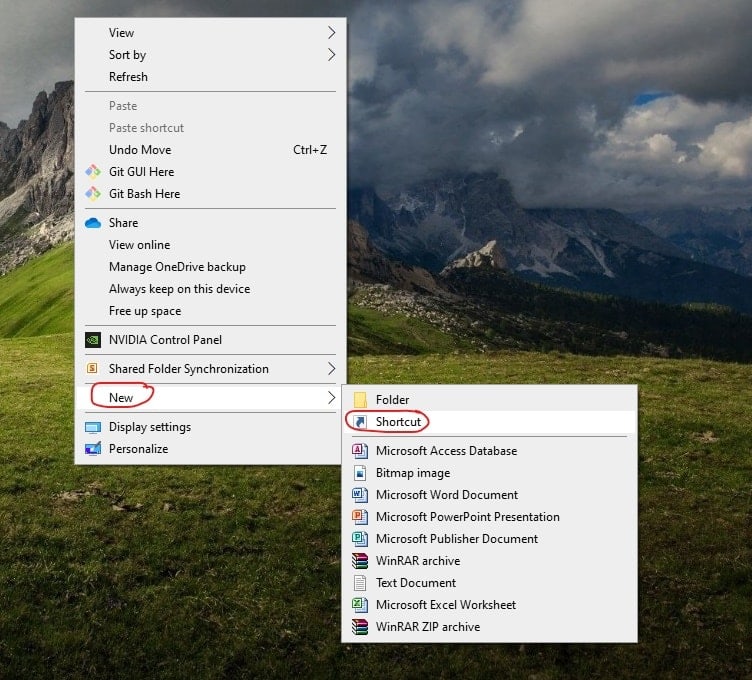
- Ikklikkja fil-qasam immarkat "Ittajpja post tal-oġġett." Ittajpja l-indirizz, inklużi l-għażliet HTTP u kolon.
- Ibdel it-Titolu u kklikkja l-buttuna "Finish".
Windows fuq Diversi Apparati
Il-Windows huma kompatibbli ma 'diversi apps u jaħdmu fuq kważi l-apparati kollha bla xkiel. Microsoft ssostni li Windows 10 hija s-sistema operattiva li fl-aħħar tgħaqqad it-tagħmir tal-kompjuter tiegħek kollu. Sempliċement ifisser li Windows 10 se jaħdem fuq l-aktar firxa wiesgħa ta 'tagħmir li qatt sar.
Ejja nagħtu ħarsa lejn kif toħloq shortcut fuq apparati varji.
- Shortcut tad-desktop fi Mac OS X– L-utenti li jużaw Windows PCs huma familjari sew mal-shortcuts tad-desktop, iżda mhix xi ħaġa li dehret spiss fuq Mac. Fil-Mac, ma jissejħux shortcuts, jissejħu psewdonimi.
Biex tagħmel alias,
- Ikklikkja bil-lemin fuq l-app, il-fajl jew il-fowlder li trid ikollok shortcut.
- Meta jidher il-menu, ikklikkja fuq l-għażla "Agħmel Alias".
- Jidher fajl ġdid li jidher bħal dak l-antik, ħlief li għandu l-kelma "alias" fl-aħħar ta 'ismu.
- Tista 'tara wkoll vleġġa żgħira żgħira fin-naħa t'isfel tax-xellug tal-ikona tal-fajl li tħallik tkun taf li hija shortcut u mhux il-ħaġa reali. F'każ li l-Baċir tiegħek qed isir wiesa' wisq biex joqgħod fuq l-iskrin tiegħek, li tagħmel psewdonimi tista 'tkun tassew ta' għajnuna.
- Ħolqien ta 'shortcuts f'Android jew Tablet - Tista' tippinja jew toħloq shortcuts tal-websajts favoriti tiegħek għall-iskrin tad-dar biex taċċessahom malajr.
Għal Android biss-
- Tektek il-buttuna tal-menu u kklikkja Żid mal-iskrin tad-dar.
- Daħħal isem għas-shortcut u Chrome se jżidu awtomatikament mal-iskrin tad-dar tiegħek.
- L-ikona se tidher fuq l-iskrin tad-dar tiegħek bħal kwalunkwe shortcut jew widget ieħor tal-app.
Għall-iPad biss:
- Nieda l-browser Safari fuq l-iOS ta 'Apple u naviga għall-paġna tal-web li trid iżżid mal-iskrin tad-dar tiegħek.
- Ikklikkja l-buttuna ta' sehem fuq l-għodda tal-browser.
- Tektek l-ikona Żid mal-Iskrin tad-Dar fil-menu Share. Għandek bżonn issemmi l-shortcut qabel ma ttektek il-buttuna Żid.
- Il-bar tal-buttuna tal-ishma tinsab fil-quċċata tal-iskrin fuq iPad, u fil-qiegħ tal-iskrin fuq iPhone jew iPod Touch.
Nota- Biex tneħħi shortcut tal-websajt mill-iskrin tad-dar tat-tagħmir tiegħek, agħfas fit-tul is-shortcut u neħħiha bħal ma tagħmel kwalunkwe ikona oħra tal-app.
Quick Links
- Apps għall-Editjar tar-Ritratti2021 Gwida Għall-Aħjar Apps għall-Editjar tar-Ritratti.
- L-Aħjar Ħażna Cloud għal Linux: Riveduta għal Linux Nerds
- Għajnuniet ta' Disinn Azzjonabbli għal Startups
Konklużjoni:-Kif Toħloq Shortcut fuq id-Desktop?
Il-ħolqien ta' shortcuts huwa bieb għall-konvenjenza u soluzzjoni ta' malajr għal dawk kollha li jfittxu ddettaljati biex isibu fajl. Jgħinu biex tiżdied il-produttività tiegħek u jiffrankaw il-ħin.
Kif toħloq shortcut huwa proċess sempliċi ladarba tidrah. Madankollu, evita li taħżen kwalunkwe data fiż-żona tad-desktop peress li huwa perikoluż li żżomm fajls jew folders oriġinali fiż-żona tad-desktop.
B'differenza fil-ħajja, dawn is-shortcuts jieħduk lejn id-destinazzjoni tiegħek ħafna aktar malajr u huma suċċess veru. Igawdu browsing il-mod shortcut!




